
Хотя iPhone может быть дороже, чем когда-либо, это не помешает нам его потерять или украсть. Если у вас есть iPhone 5S или iPhone XS Max, есть большая вероятность, что он пропадет через некоторое время во время вашего владения. Он может оказаться в диванной подушке или в руках карманника, но что бы с ним ни случилось, вам нужно заранее подготовить его к неизбежному.
Find My iPhone — это собственный сервис Apple, который позволяет вам отслеживать и находить пропавшее устройство Apple, а также удаленно удалять его, если он когда-либо придет к этому. Он включен в качестве начальной стадии первоначальной настройки iOS, поэтому есть большая вероятность, что вы уже включили функцию «Найти мой iPhone». Если вы пропустили этот шаг, вы захотите настроить его сейчас, как только сможете, прежде чем пожалеете, что не сделали этого.
Если у вас есть AppleCare + с защитой от кражи и потери, вам не поможет, если придет время заменить отсутствующий iPhone, так как страховка требует, чтобы у вас был включен Find My iPhone, когда ваш iPhone пропал или украден.
Шаг 1: Откройте настройки iCloud
Find My iPhone — довольно простая функция для настройки. Откройте приложение «Настройки», затем коснитесь раздела iCloud с вашим именем в верхней части страницы. Затем нажмите «iCloud».
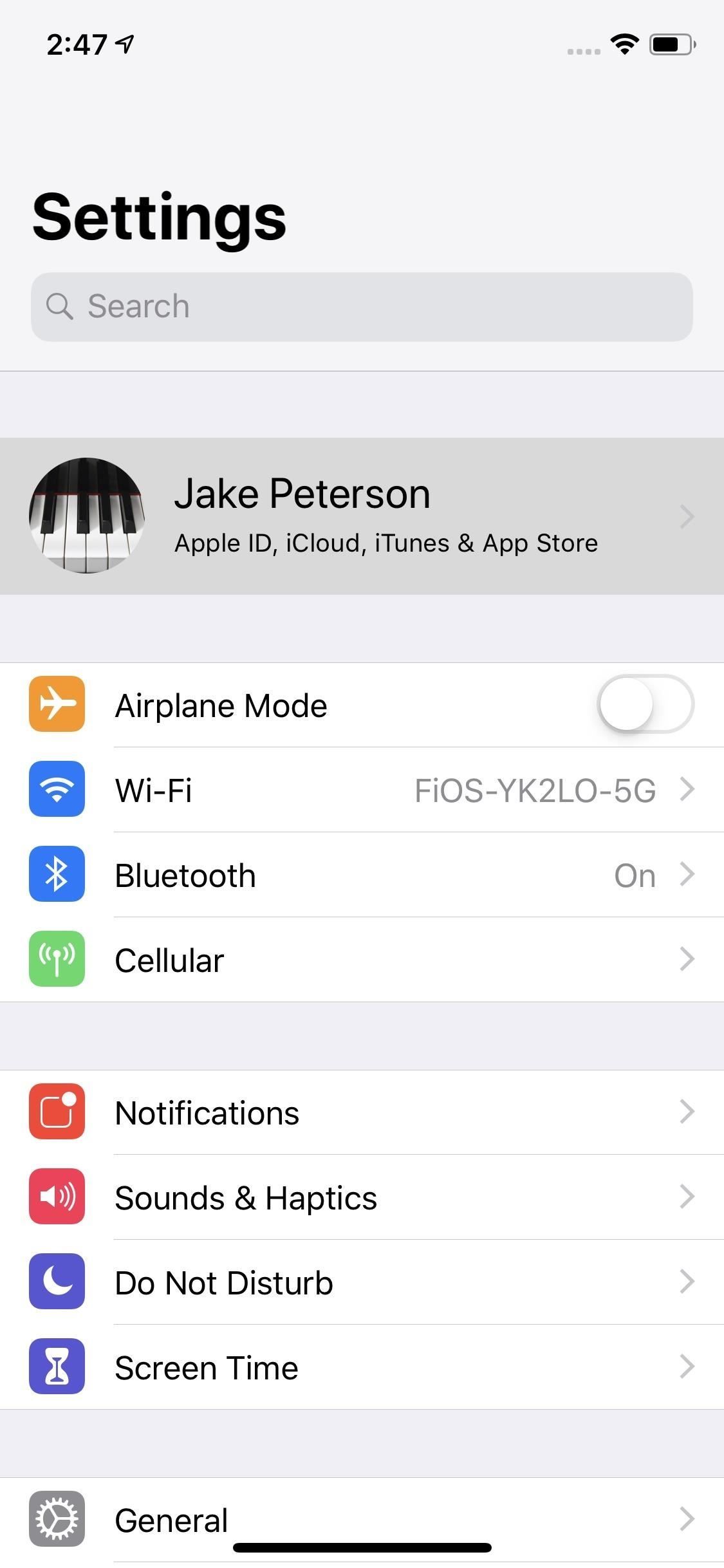
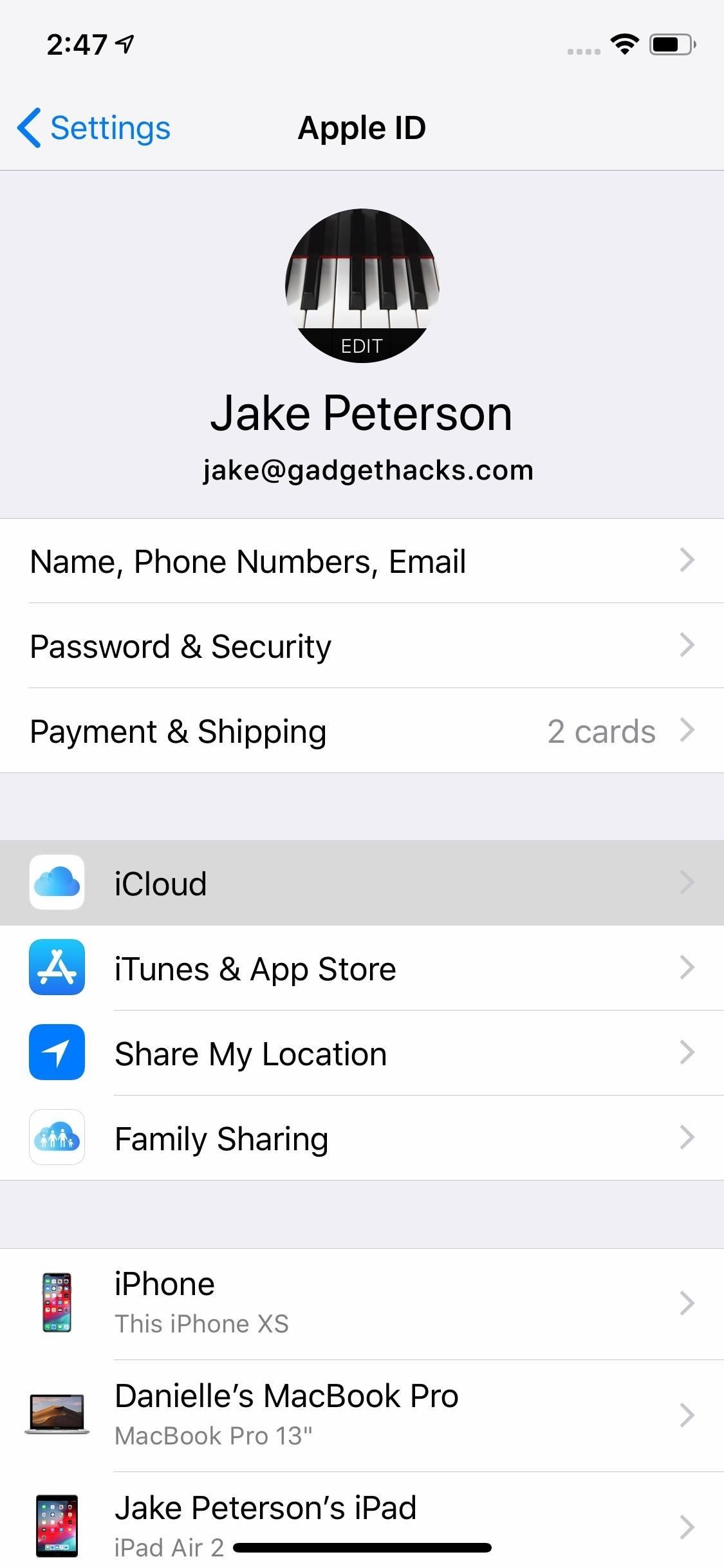
Шаг 2: Включить Find My iPhone
В настройках iCloud нажмите «Найти мой iPhone», затем переключите бегунок рядом с «Найти мой iPhone». Если он белый, это означает, что функция «Найти мой iPhone» в данный момент отключена для вашего устройства, а «зеленый» означает, что она активирована. После его включения при появлении запроса введите Apple ID и пароль для вашего iPhone. Это так просто.
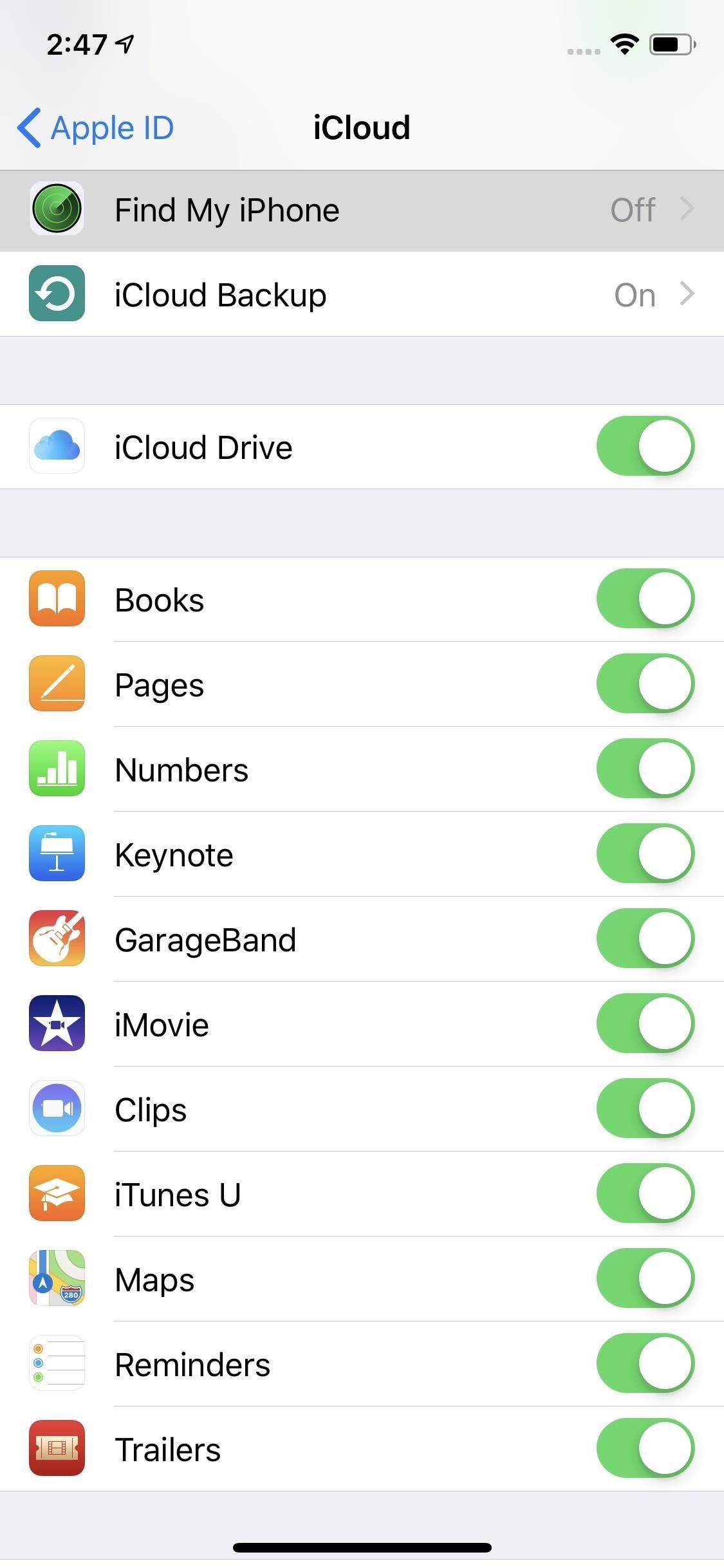
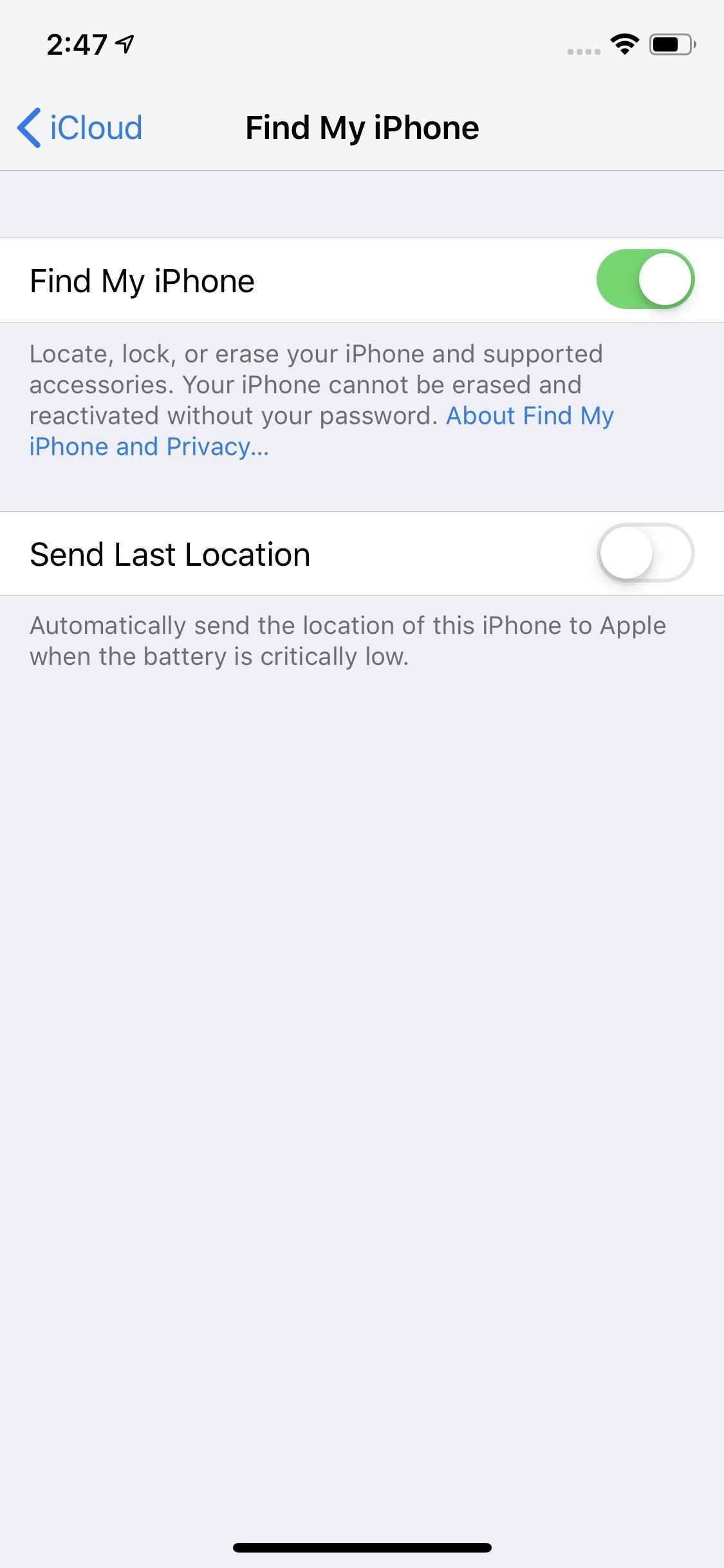
Вы также только что включили «Блокировку активации», которая связывает ваш Apple ID с iPhone, чтобы у вас было больше шансов восстановить его позже в случае его утери или кражи. В частности, эта функция запрещает кому-либо еще пытаться активировать устройство, поэтому даже если ворам удастся обойти ваш экран блокировки, они не смогут стереть его, не зная ваш Apple ID и пароль. Даже если они каким-то образом сотрут его, они все равно не смогут активировать его для использования без ваших учетных данных.
Если у вас подключены AirPods или Apple Watch, для них автоматически будет активирован Find My iPhone, когда вы включите его для iPhone.
Вы должны помнить свои учетные данные Apple ID
Активировать функцию «Найти мой iPhone» следует только в том случае, если вы знаете Apple ID и пароль для устройства. Эта информация не всегда запрашивается при включении функции «Найти мой iPhone». Если вы не знаете учетные данные, вы не сможете отключить функцию «Найти мой iPhone», если вам это понадобится позже, и вы даже не сможете получить доступ к функции «Найти мой iPhone» позже, если ваше устройство будет потеряно или украдено.
Хотя есть способы найти ваш Apple ID, а также варианты сброса пароля, лучше просто не забывать его. Мы рекомендуем хранить его либо во встроенной цепочке ключей Apple iCloud, либо с помощью стороннего менеджера паролей, такого как LastPass.
Шаг 3: Включите «Отправить последнее местоположение»
Как вы можете видеть выше, есть опция «Отправить последнее местоположение», когда включена функция «Найти мой iPhone». Как он описывает, при включении он «автоматически отправит местоположение [вашего] iPhone в Apple, когда батарея разрядится до критического уровня».
Шаг 4: ознакомьтесь с его параметрами
Теперь, когда функция «Найти мой iPhone» включена, было бы неплохо открыть приложение «Найти мой iPhone», установленное на вашем устройстве. Со времени выхода iOS 9 это приложение было несъемным, но его можно спрятать в скрытой папке.
После входа в приложение с учетными данными Apple ID вы сможете увидеть карту с расположением всех ваших устройств Apple, на которых включена функция «Найти мой iPhone», «iPad» или «Mac». Если у вас есть более одного устройства, вы, скорее всего, не увидите никакой информации об используемом в данный момент iPhone, но вы увидите это, если это единственное устройство Apple, настроенное с системой отслеживания iCloud.
В приложении вы можете просматривать другие устройства, просматривать их координаты, просматривать карты разных типов, изменять предпочитаемое измерение расстояния, переходить вправо к направлениям в Apple Maps и получать помощь. Для каждого устройства, будь то другой iPhone, iPad, iPod touch, MacBook или другие компьютеры MacOS, Apple Watch или AirPods, вы можете воспроизводить звук на устройстве, чтобы найти его по всему дому, заблокировать его в надежде на возвращение кого-либо это, и стереть это, если все остальное терпит неудачу.
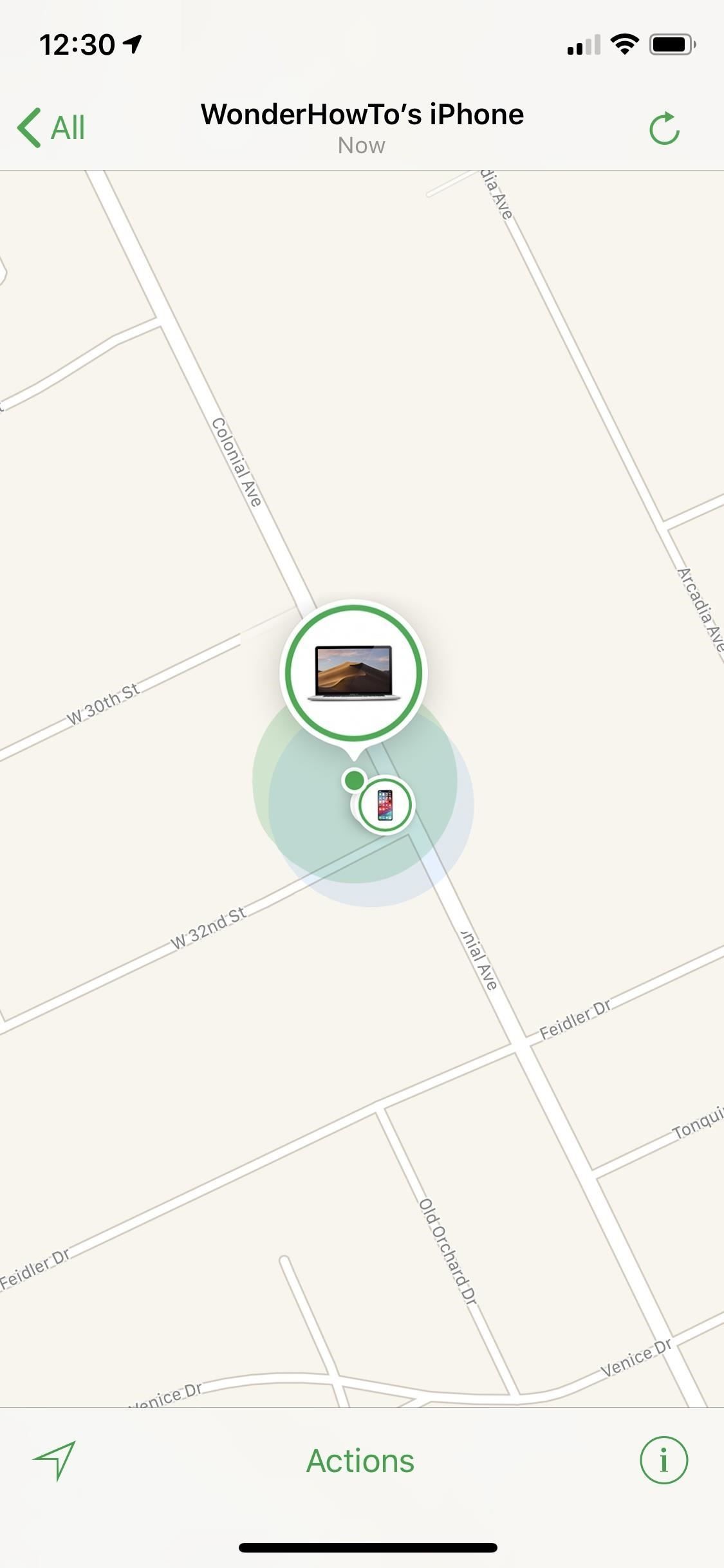
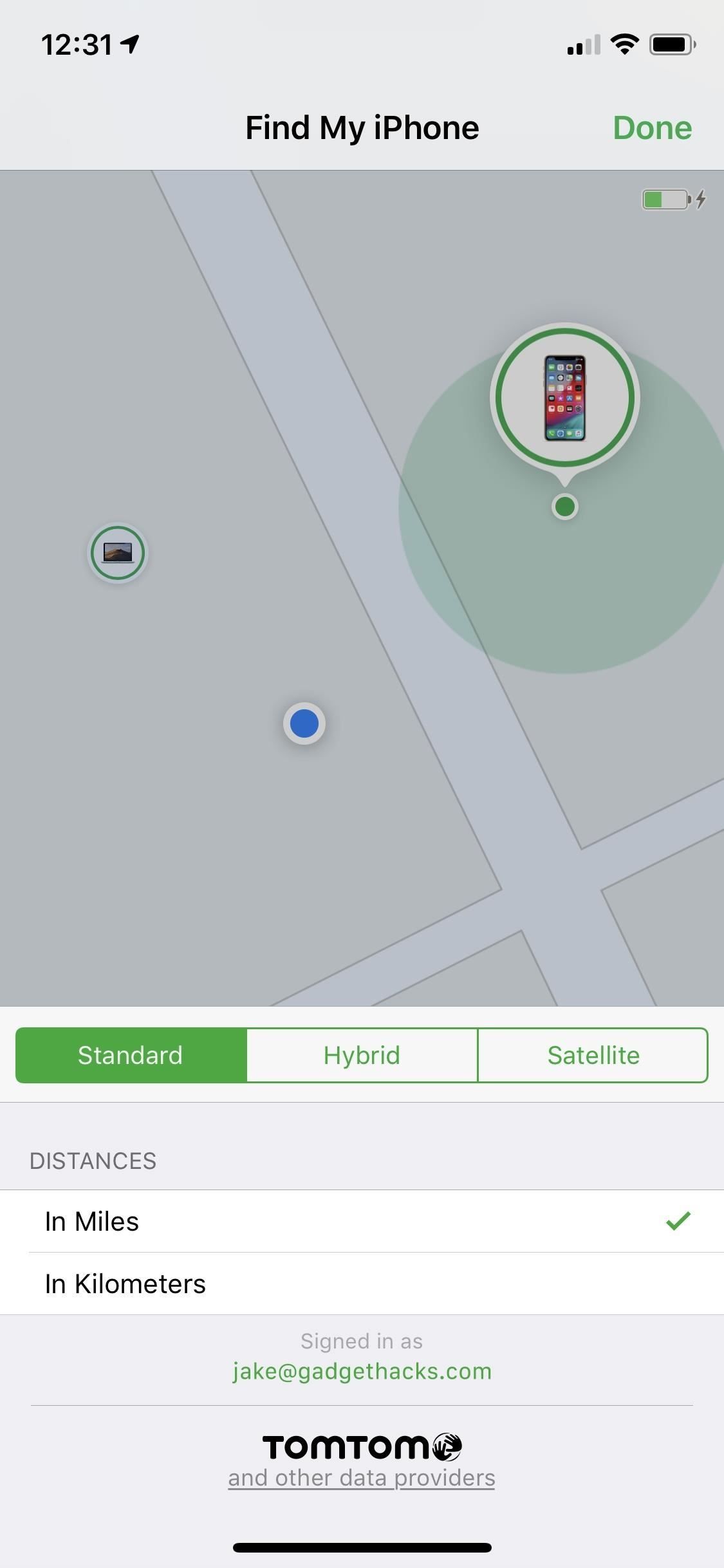
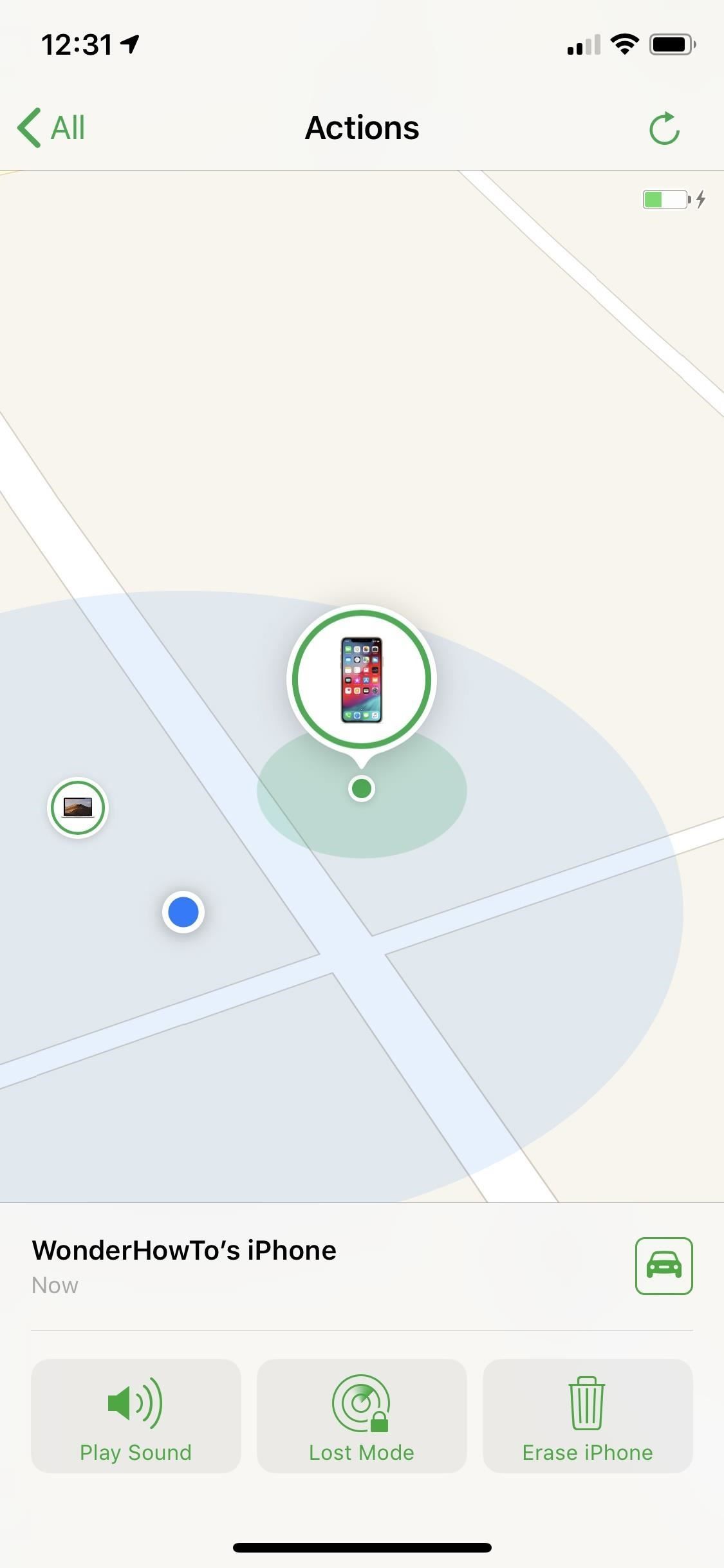
Если ваш iPhone потерян или украден, вы можете использовать приложение «Найти мой iPhone» на других устройствах iOS и войти в iCloud.com, чтобы открыть «Найти мой iPhone» в браузере.
Эта статья была подготовлена во время специального освещения Gadget Hacks о конфиденциальности и безопасности смартфонов. Проверьте всю серию конфиденциальности и безопасности.
Оцените статью!
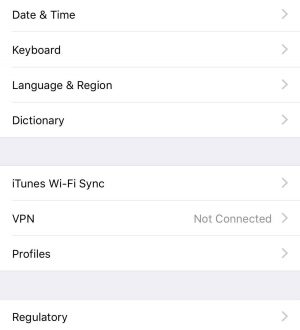
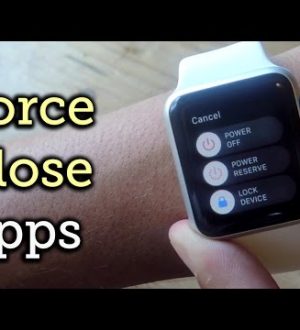

Отправляя сообщение, Вы разрешаете сбор и обработку персональных данных. Политика конфиденциальности.